Paprastas ir greitas „Android“ šakninio programavimo vadovas

Įvedę root teises į „Android“ telefoną, gausite visišką prieigą prie sistemos ir galėsite paleisti daugybę programų, kurioms reikalinga root teisė.
ADB neveikia arba neaptinka jūsų įrenginio sistemoje „Windows“? Jei „Android“ negali prisijungti per „Android Debug Bridge“ (ADB) , šiai klaidai išspręsti tereikia atlikti 3 pagrindinius veiksmus.
Šiame straipsnyje parodysime, kaip vėl priversti ADB veikti.
Turinys
Kartais „Android“ USB įrenginys neprisijungia prie „Windows“ sistemos. Nepavykusių ADB ryšių priežastis paprastai yra viena: įkelta netinkama „Android“ USB tvarkyklė. Deja, „Windows“ nepadeda lengvai pašalinti netinkamos tvarkyklės.
Tačiau prieš bandydami išspręsti ADB ryšio problemas, pirmiausia pabandykite paleisti ADB iš naujo. ADB („Android Debug Bridge“) yra tiltas tarp jūsų „Android“ įrenginio ir „Windows“ kompiuterio, leidžiantis siųsti komandas iš kompiuterio į įrenginį. Jei ADB neveikia, geriausia jį paleisti iš naujo. Norėdami tai padaryti, atlikite šiuos veiksmus:
1. „Windows“ kompiuteryje atidarykite komandų eilutę
.
2. Įveskite „adb kill-server“ ir paspauskite „Enter“ .
3. Įveskite „adb start-server“ ir paspauskite „Enter“ .
4. Iš naujo prijunkite „Android“ įrenginį prie „Windows“ kompiuterio.
Tai paleis ADB iš naujo ir leis jums prijungti „Android“ įrenginį prie „Windows“ kompiuterio.
Problemos, kylančios jungiant „Android“ įrenginį prie „Windows“ kompiuterio per ADB, gali kilti dėl įrenginio USB derinimo nustatymų. Šis nustatymas leidžia įrenginiui bendrauti su „Windows“ kompiuteriu per ADB. Norėdami įsitikinti, kad USB derinimas įjungtas, atlikite šiuos veiksmus:
1. „Android“ įrenginyje eikite į „Nustatymai“ > „Apie telefoną“ .
2. 7 kartus palieskite versijos numerį , kad įjungtumėte kūrėjo parinktis.
3. Grįžkite į „Nustatymai“ > „Kūrėjo parinktys“. Tada telefone įjunkite USB derinimą,
jei jis dar neįjungtas.
4. Iš naujo prijunkite „Android“ įrenginį prie „Windows“ kompiuterio.
Jei tai buvo problemos priežastis, įrenginys dabar turėtų galėti prisijungti prie „Windows“ kompiuterio per ADB.
Kai įjungtas USB derinimas, galite tiesiogiai pasiekti „Android“ įrenginio failų sistemą iš darbalaukio. Neįjungę USB derinimo, galite sąveikauti tik su telefono medijos saugykla, pvz., SD kortele arba specialiai suformatuotais medijos aplankais.
Jei atitiksite reikalavimus, trikčių šalinimas užtruks apie 5 minutes ir atliks 3 pagrindinius veiksmus:
1. Prijunkite „Android“ įrenginį prie kompiuterio per USB ir pašalinkite ADB tvarkyklę. Tada atjunkite įrenginį.
2. Paleiskite USB tvarkyklių šalinimo programą, pvz., „USBDeview“, kad pašalintumėte visas nereikalingas „Android“ tvarkykles.
3. Įdiekite universalias ADB tvarkykles.
Peržiūrėsime kiekvieną žingsnį paeiliui. Štai jums reikalinga programinė įranga:
Pirmiausia prijunkite „Android“ įrenginį prie kompiuterio per USB. Atlikus šį veiksmą, jūsų įrenginys bus rodomas „Windows“ įrenginių tvarkytuvėje . Atidarykite šią programinę įrangą meniu Pradėti įvesdami Įrenginių tvarkytuvė ir ieškodami jos.

Toliau Įrenginių tvarkytuvėje ištrinkite šiuo metu rodomą „Android ADB“ tvarkyklę. Norėdami ištrinti tvarkyklę, dešiniuoju pelės mygtuku spustelėkite kategoriją, kurioje yra jūsų telefonas. Pavyzdžiui, tai gali būti „Nešiojamieji įrenginiai“, „LeMobile Android“ įrenginys arba kažkas panašaus.
Žemiau matysite „Android Composite ADB Interface“ tvarkyklę . Dešiniuoju pelės mygtuku spustelėkite ją, kad atidarytumėte kontekstinį meniu, tada pasirinkite „Pašalinti įrenginį“.
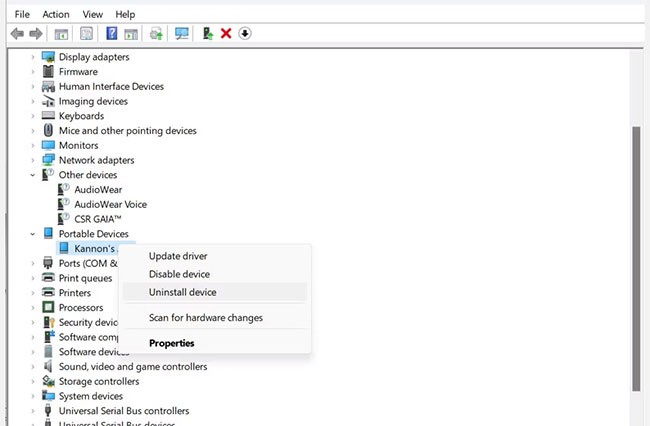
Įsitikinkite, kad pažymėtas žymimasis langelis „Ištrinti šio įrenginio tvarkyklės programinę įrangą“ . Tačiau kartais šis žymimasis langelis (ypač „Windows 11“) nebūna pasiekiamas.
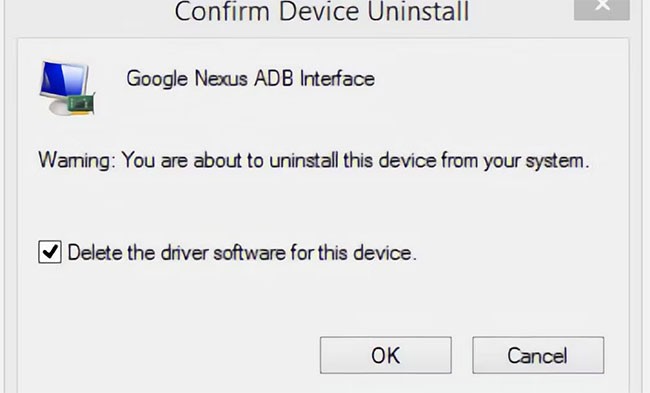
Dabar galite atjungti „Android“ įrenginį nuo kompiuterio. Tai neleis įkelti tos pačios nesuderinamos tvarkyklės, kai vėl prijungsite „Android“ įrenginį. Nors tvarkyklės pašalinimas techniškai nėra būtinas, tai gali padėti nustatyti tvarkyklę, kuri sukelia ryšio problemą, jei ji kažkaip pati persikrauna. Visada galite iš naujo įdiegti šią tvarkyklę iš gamintojo, jei paaiškės, kad ji yra tinkama.
„Nirsoft USBDeview“ programa pateikiama kaip suarchyvuotas vykdomasis failas. Tai reiškia, kad failą reikia išskleisti, tačiau jo nereikia diegti. Nuskaitant virusus, programa gali būti rodoma kaip kenkėjiška programa, tačiau galite būti tikri, kad ji saugi.
Išskleidę failą, atidarykite išskleistą aplanką ir paleiskite jame esantį vykdomąjį failą. „USBDeview“ rodo bendrą jūsų kompiuteryje įdiegtų USB tvarkyklių skaičių – tiek prijungtų, tiek atjungtų.
Ieškokite spalvoto būsenos indikatoriaus USBDeview lango kairėje pusėje. Yra 4 spalvos. Kiekviena spalva žymi skirtingą būseną:
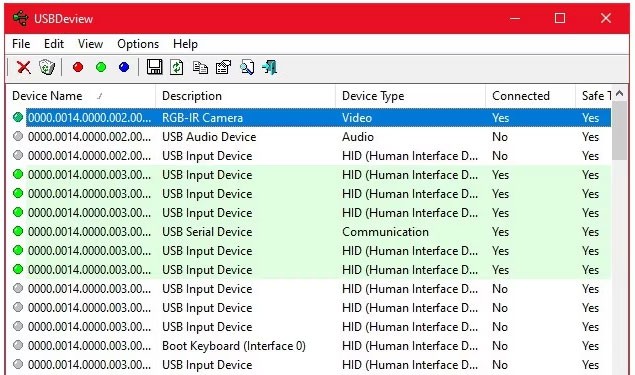
Dabar ištrinkite visus pilkus elementus, kurių pavadinime yra žodžiai „Google“, „Linux“, „ADB“ arba „Android“ . Jei jaučiatės ypač atsargūs, ištrinkite visus elementus, kurie nėra žali.
Įrenginio tvarkyklės ištrynimas reiškia, kad norint vėl naudoti tą USB įrenginį, reikės iš naujo įdiegti tvarkyklę. Laimei, daugeliu atvejų „Windows“ automatiškai įdiegia USB įrenginius, todėl įrašų ištrynimas čia nėra pavojingas.
Universalios ADB tvarkyklės veikia visuose „Android“ įrenginiuose. Įdiegus tvarkyklių paketą, automatiškai bus pasirinkta tinkama tvarkyklė, kad „Windows“ atpažintų jūsų telefoną per ADB sąsają.
Pasirinktinai: rankiniu būdu įdiekite USB ADB tvarkyklę
Norėdami atlikti rankinį diegimą, pirmiausia paleiskite anksčiau atsisiųstą „Universal ABD Driver“ vykdomojo failo paketą, kuris įdiegs tvarkyklę jūsų kompiuteryje.
Antra, prijunkite „Android“ įrenginį prie kompiuterio per USB. Bus įkeltos tinkamos USB tvarkyklės. Tai galite patikrinti apsilankę „Windows“ įrenginių tvarkytuvėje. Jei išvardytos kitos tvarkyklės nei tos, kurias matėte pirmame žingsnyje, tikriausiai jau įkeltos tinkamos USB tvarkyklės.
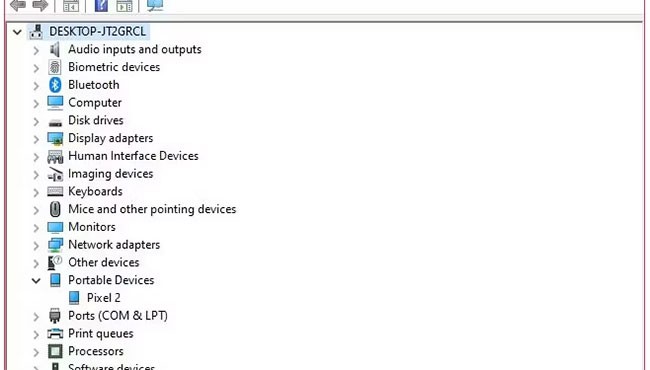
Įrenginių tvarkytuvėje raskite naują ADB/USB tvarkyklę. Ji greičiausiai bus nurodyta po jūsų telefono pavadinimu skyriuje „ Nešiojamieji įrenginiai“ , tačiau „Android“ įrenginiai Įrenginių tvarkytuvėje gali būti rodomi skirtingose vietose. Prieš rasdami savąjį, turėsite Įrenginių tvarkytuvėje patikrinti kiekvieną galimą įrenginio tipą (pvz., „Android“ telefonas arba „Samsung“).
Jei nerandate, kartais reikės patikrinti išskleidžiamąjį pranešimų skydelį „Android“ įrenginyje, kad atliktumėte papildomus veiksmus. Tai leidžia leisti konkrečiam kompiuteriui prisijungti prie jūsų įrenginio ne tik įkrovimo tikslais.
Radę dešiniuoju pelės mygtuku spustelėkite įrenginį ir pasirinkite „Atnaujinti tvarkyklę“. Gautame meniu pasirinkite „ Ieškoti tvarkyklės programinės įrangos kompiuteryje“ > „Leisti pasirinkti iš įrenginio tvarkyklių sąrašo mano kompiuteryje“ .
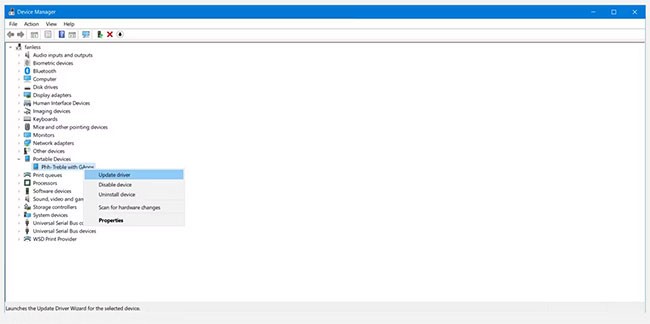
Čia matysite suderinamų tvarkyklių sąrašą. Pasirinkite vieną iš jų (pradedant nuo viršaus, turėtų veikti). Jei tai nepadeda, pakartokite procesą, eidami sąrašu žemyn ir rasdami kitą tinkamą tvarkyklę.
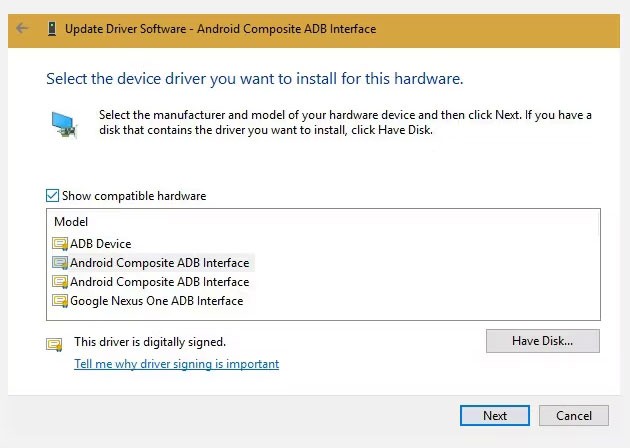
Įdiekite alternatyvų „Universal ABD Driver“
Jei negalite įdiegti tinkamos tvarkyklės naudodami aukščiau pateiktą metodą, turėsite tai padaryti rankiniu būdu. Laimei, „Windows“ įrenginių tvarkytuvė leidžia pasirinkti tvarkyklę iš kompiuterio, o ne naršyti po sąrašą.
Užuot pasirinkę „Leisti man pasirinkti iš įrenginių tvarkyklių sąrašo mano kompiuteryje“ ankstesniame žingsnyje, spustelėkite mygtuką „ Naršyti “ ir raskite aplanką, kuriame rankiniu būdu įdiegėte „Universal ADB Driver“.
Vieta failų naršyklėje turėtų atrodyti taip:
C:\Program Files (x86)\ClockworkMod\Universal Adb Drivers\Jei aplanko ten nematote, gali tekti jo ieškoti. Pasirinkę tinkamą vietą, spustelėkite „Toliau“ ir „Windows“ įdiegs tvarkykles. Nuo šiol, kai prijungsite „Android“ įrenginį su įjungtu ADB, bus įkeltos universalios ADB tvarkyklės, o ne tos, kurios neveikia.
Galiausiai paleiskite kompiuterį iš naujo ir bandykite prisijungti per ADB. Šiuo metu jums turėtų pavykti.
Jei vis tiek negalite prisijungti prie ADB, jūsų įrenginyje gali būti rimtesnė problema – programinės įrangos arba aparatinės įrangos lygmenyje. Dažniausios aparatinės įrangos problemos:
Yra daug galimų priežasčių, kodėl jūsų įrenginys atsisako prisijungti per ADB. Išbandykite skirtingus kompiuterio laidus ir prievadus, kad išspręstumėte problemą. „WebTech360“ vadove, kaip taisyti „Android“ telefoną, kuris neįsikrauna, pateikiama keletas patarimų, kurie taip pat gali padėti esant prastam ryšiui.
Kai kurie žmonės, naudojantys ir „Mac“, ir „Android“, bando bendrinti interneto ryšį per USB sąsają naudodami programėlę „EasyTether“. Tačiau tai nerekomenduojama. Programėlė kainuoja, be to, yra nemokamų metodų, kurie yra geresni ir lengviau naudojami. Norėdami rasti geresnių variantų, peržiūrėkite mūsų vadovą, kaip prijungti USB prie „Android“ .
Pavyzdžiui, naujesnėse „Android“ versijose „Google“ siūlo integruotą „Bluetooth“ ir USB susiejimo funkciją. Jei jūsų telefone yra dviejų antenų konstrukcija, galite netgi sukurti interneto prieigos tašką naudodami „Wi-Fi“ ryšį.
Jei „EasyTether“ (ar bet kuri kita USB interneto ryšio programėlė) neveikia, geriausias būdas tai ištaisyti – pabandyti rasti tinkamą tvarkyklę, kaip aprašyta aukščiau. Tai reiškia, kad reikia surasti netinkamą „Windows“ įdiegtą ADB tvarkyklę ir pakeisti ją veikiančia.
Kadangi tam gali reikėti papildomų trikčių šalinimo veiksmų, šiame straipsnyje šios programos rekomenduojamos tik senesniems „Android“ įrenginiams.
Dabar žinote, ką daryti, kai ADB neveikia. Šis probleminės „Android“ USB tvarkyklės pašalinimo ir bendrojo ADB tvarkyklės paketo įdiegimo būdas veikia kiekviename mūsų išbandytame „Android“ įrenginyje.
Keista, kad „Google“ niekada neišleido universalios ADB tvarkyklės „Android“ įrenginiams, nepaisant problemų, su kuriomis ir toliau susiduria daugelis vartotojų. Laimei, priversti ADB veikti su „Windows 7“, „8“, „10“ ir „11“ yra paprasta: tereikia pašalinti netinkamas tvarkykles ir įdiekite tinkamas.
Įvedę root teises į „Android“ telefoną, gausite visišką prieigą prie sistemos ir galėsite paleisti daugybę programų, kurioms reikalinga root teisė.
„Android“ telefono mygtukai skirti ne tik garsumui reguliuoti ar ekranui pažadinti. Atlikus kelis paprastus pakeitimus, jie gali tapti sparčiaisiais klavišais, skirtais greitai nufotografuoti, praleisti dainas, paleisti programas ar net įjungti avarines funkcijas.
Jei palikote nešiojamąjį kompiuterį darbe ir turite skubiai išsiųsti ataskaitą viršininkui, ką daryti? Naudokite išmanųjį telefoną. Dar sudėtingiau – paverskite telefoną kompiuteriu, kad galėtumėte lengviau atlikti kelias užduotis vienu metu.
„Android 16“ turi užrakinimo ekrano valdiklius, kad galėtumėte keisti užrakinimo ekraną pagal savo skonį, todėl užrakinimo ekranas yra daug naudingesnis.
„Android“ vaizdo vaizde režimas padės sumažinti vaizdo įrašą ir žiūrėti jį vaizdo vaizde režimu, žiūrint vaizdo įrašą kitoje sąsajoje, kad galėtumėte atlikti kitus veiksmus.
Vaizdo įrašų redagavimas „Android“ sistemoje taps lengvas dėka geriausių vaizdo įrašų redagavimo programų ir programinės įrangos, kurią išvardijome šiame straipsnyje. Įsitikinkite, kad turėsite gražių, magiškų ir stilingų nuotraukų, kuriomis galėsite dalytis su draugais „Facebook“ ar „Instagram“.
„Android Debug Bridge“ (ADB) yra galinga ir universali priemonė, leidžianti atlikti daugybę veiksmų, pavyzdžiui, rasti žurnalus, įdiegti ir pašalinti programas, perkelti failus, gauti šaknines ir „flash“ ROM kopijas, kurti įrenginių atsargines kopijas.
Su automatiškai spustelėjamomis programėlėmis. Jums nereikės daug ką daryti žaidžiant žaidimus, naudojantis programėlėmis ar atliekant įrenginyje esančias užduotis.
Nors stebuklingo sprendimo nėra, nedideli įrenginio įkrovimo, naudojimo ir laikymo būdo pakeitimai gali turėti didelės įtakos akumuliatoriaus nusidėvėjimo sulėtinimui.
Šiuo metu daugelio žmonių mėgstamas telefonas yra „OnePlus 13“, nes be puikios aparatinės įrangos, jis taip pat turi jau dešimtmečius egzistuojančią funkciją: infraraudonųjų spindulių jutiklį („IR Blaster“).
„Google Play“ yra patogi, saugi ir tinka daugumai žmonių. Tačiau yra daugybė alternatyvių programėlių parduotuvių – vienos siūlo atvirumą, kitos teikia pirmenybę privatumui, o dar kitos – tiesiog smagi pertrauka.
„TWRP“ leidžia vartotojams išsaugoti, įdiegti, kurti atsargines kopijas ir atkurti programinę-aparatinę įrangą savo įrenginiuose, nesijaudinant dėl įrenginio būsenos, kai „Android“ įrenginiuose įdiegiama root programa, mirksi arba diegiama nauja programinė-aparatinė įranga.
Jei manote, kad gerai pažįstate savo „Galaxy“ įrenginį, „Good Lock“ parodys, kiek daug daugiau jis gali.
Dauguma mūsų į savo išmaniojo telefono įkrovimo prievadą žiūrime taip, tarsi jo vienintelė funkcija būtų palaikyti akumuliatoriaus energiją. Tačiau tas mažas prievadas yra daug galingesnis, nei galima manyti.
Jei pavargote nuo universalių patarimų, kurie niekada neveikia, pateikiame keletą, kurie tyliai keičia jūsų fotografavimo būdą.
Dauguma vaikų renkasi žaisti, o ne mokytis. Tačiau šie mobilieji žaidimai, kurie yra ir lavinamieji, ir linksmi, patiks mažiems vaikams.
Išbandykite „Skaitmeninę gerovę“ savo „Samsung“ telefone ir sužinokite, kiek laiko per dieną praleidžiate prie telefono!
Netikrų skambučių programėlė padeda jums skambinti iš savo telefono, kad išvengtumėte nepatogių, nepageidaujamų situacijų.
Jei tikrai norite apsaugoti savo telefoną, pats laikas pradėti jį užrakinti, kad išvengtumėte vagysčių, taip pat apsaugotumėte jį nuo įsilaužimų ir sukčiavimo.
Jūsų „Samsung“ telefono USB prievadas skirtas ne tik įkrovimui. Nuo telefono pavertimo staliniu kompiuteriu iki kitų įrenginių maitinimo – šios mažai žinomos programėlės pakeis jūsų įrenginio naudojimo būdą.
Įvedę root teises į „Android“ telefoną, gausite visišką prieigą prie sistemos ir galėsite paleisti daugybę programų, kurioms reikalinga root teisė.
„Android“ telefono mygtukai skirti ne tik garsumui reguliuoti ar ekranui pažadinti. Atlikus kelis paprastus pakeitimus, jie gali tapti sparčiaisiais klavišais, skirtais greitai nufotografuoti, praleisti dainas, paleisti programas ar net įjungti avarines funkcijas.
Jei palikote nešiojamąjį kompiuterį darbe ir turite skubiai išsiųsti ataskaitą viršininkui, ką daryti? Naudokite išmanųjį telefoną. Dar sudėtingiau – paverskite telefoną kompiuteriu, kad galėtumėte lengviau atlikti kelias užduotis vienu metu.
„Android 16“ turi užrakinimo ekrano valdiklius, kad galėtumėte keisti užrakinimo ekraną pagal savo skonį, todėl užrakinimo ekranas yra daug naudingesnis.
„Android“ vaizdo vaizde režimas padės sumažinti vaizdo įrašą ir žiūrėti jį vaizdo vaizde režimu, žiūrint vaizdo įrašą kitoje sąsajoje, kad galėtumėte atlikti kitus veiksmus.
Vaizdo įrašų redagavimas „Android“ sistemoje taps lengvas dėka geriausių vaizdo įrašų redagavimo programų ir programinės įrangos, kurią išvardijome šiame straipsnyje. Įsitikinkite, kad turėsite gražių, magiškų ir stilingų nuotraukų, kuriomis galėsite dalytis su draugais „Facebook“ ar „Instagram“.
„Android Debug Bridge“ (ADB) yra galinga ir universali priemonė, leidžianti atlikti daugybę veiksmų, pavyzdžiui, rasti žurnalus, įdiegti ir pašalinti programas, perkelti failus, gauti šaknines ir „flash“ ROM kopijas, kurti įrenginių atsargines kopijas.
Su automatiškai spustelėjamomis programėlėmis. Jums nereikės daug ką daryti žaidžiant žaidimus, naudojantis programėlėmis ar atliekant įrenginyje esančias užduotis.
Nors stebuklingo sprendimo nėra, nedideli įrenginio įkrovimo, naudojimo ir laikymo būdo pakeitimai gali turėti didelės įtakos akumuliatoriaus nusidėvėjimo sulėtinimui.
Šiuo metu daugelio žmonių mėgstamas telefonas yra „OnePlus 13“, nes be puikios aparatinės įrangos, jis taip pat turi jau dešimtmečius egzistuojančią funkciją: infraraudonųjų spindulių jutiklį („IR Blaster“).
















